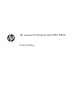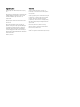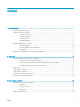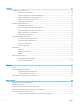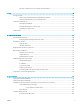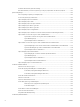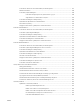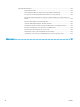LASERJET ENTERPRISE FLOW MFP M830 Brukerhåndbok M830z
HP LaserJet Enterprise flow MFP M830 Brukerhåndbok
Copyright og lisens Varemerker © Copyright 2017 HP Development Company, L.P. Adobe®, Adobe Photoshop®, Acrobat® og PostScript® er varemerker for Adobe Systems Incorporated. Reproduksjon, tilpasning eller oversettelse uten skriftlig tillatelse på forhånd er forbudt, med unntak av tillatelser gitt under lover om opphavsrett. Opplysningene i dette dokumentet kan endres uten varsel.
Innhold 1 Kort om produktet .................................................................................................................................................................................... 1 Sammenligning av produkter ................................................................................................................................................. 2 Produktet sett forfra og bakfra .............................................................................................
4 Skrive ut ................................................................................................................................................................................................... 37 Utskriftsoppgaver (Windows) .............................................................................................................................................. 38 Slik skriver du ut (Windows) ..................................................................................................
Sende et dokument til e-post ved hjelp av adresseboken ......................................................................... 76 7 Faks ........................................................................................................................................................................................................... 79 Konfigurere faks .....................................................................................................................................................
Produktet henter flere papirark samtidig .................................................................................................... 102 Dokumentmateren produserer papirstopp, forskyver papiret eller drar inn flere papirark ................ 102 Fjerne fastkjøringer ............................................................................................................................................................. 104 Auto-navigering for fjerning av fastkjørt papir ...........................
Kontroller at det ikke er smuss eller flekker på skannerglasset ............................................................. 167 Kalibrere skanneren ........................................................................................................................................ 168 Kontrollere papirinnstillingene ...................................................................................................................... 168 Kontrollere konfigurasjonen av papirstørrelse og -type ...........
Generelle faksproblemer ............................................................................................................................... 184 Faksen ble ikke sendt ................................................................................................................. 184 Statusmeldingen Ikke nok minne vises på produktets kontrollpanel ................................ 184 Foto skrives ut med dårlig kvalitet, eller skrives ut som en grå boks ................................
1 Kort om produktet ● Sammenligning av produkter ● Produktet sett forfra og bakfra ● Etterbehandlingsenhet – visninger ● Oppsett av produktmaskinvare og programvareinstallering Mer informasjon: For USA kan du gå til www.hp.com/support/ljflowMFPM830. Brukere utenfor USA kan gå til www.hp.com/support. Velg land/region. Klikk på Produktstøtte og feilsøking. Angi navnet på produktet, og velg deretter Søk.
Sammenligning av produkter Konfigurasjon A Papirhåndtering Konfigurasjon B Konfigurasjon C Skuff 1 (kapasitet på 100 ark) Skuff 2 og skuff 3 (kapasitet på 500 ark hver) Skuff 4 og skuff 5 (kombinert kapasitet på 3500 ark) Stifte-/stableenhet med to skuffer Stifte-/stableenhet med to skuffer og hullemaskin Heftemaskin Automatisk dupleksutskrift Tilkobling 10/100/1000 Ethernet LAN-tilkobling med IPv4 og IPv6 USB-port med enkel tilgang for utskrift og skanning uten datamaskin, og for oppgradering av fastv
Konfigurasjon A Konfigurasjon B Konfigurasjon C Faks Kopiere og skanne Kopierer og skanner 55 sider per minutt på papir i A4- og Letter-størrelse Kopiering og skanning fra USB-enhet med enkel tilgang (ingen datamaskin kreves) 200-siders dokumentmater med elektronisk tosidig kopiering og skanning og registrering av dobbeltmating Sende digitalt Send til e-post, Lagre til USB, Lagre i nettverksmappe og Lagre til SharePoint®alternativer Operativsystemer som støttes23 Windows XP SP2 og nyere, 32-biters o
Konfigurasjon A Konfigurasjon B Konfigurasjon C Mac OS X 10.6, 10.7 Lion og 10.8 Mountain Lion HP ePrint-programvaren støtter følgende operativsystemer: Windows® XP SP2 eller høyere (32-bits) opptil ePrin-programvareversjon 3, Windows Vista® (32-bits og 64-bits), Windows 7 (32-bits og 64-bits), Windows 8 (32-bits og 64-bits) og Mac OS X-versjonene10.6, 10.7 Lion og 10.8 Mountain Lion.
NOWW 5 Utskuff for dokumentmater 6 Kontrollpanel med berøringsskjerm i farger (kan vippes oppover slik at den blir enklere å lese) 7 Tastatur (trekk tastaturet rett ut for å bruke det) 8 Skuff 1 9 Deksel på høyre side (for fjerning av fastkjørt papir) 10 Nedre høyre deksel (for fjerning av fastkjørt papir) 11 Skuff 4 12 Skuff 5 13 Skuff 3 14 Skuff 2 15 Etterbehandlingsenhet (varierer etter produktkonfigurasjon) Produktet sett forfra og bakfra 5
Produktet sett bakfra MERK: Produktet vises uten en etterbehandlingsenhet koblet til.
Grensesnittporter 1 2 3 4 5 1 USB-port for tilkobling av eksterne USB-enheter (denne porten kan være dekket til) 2 Høyhastighets-USB 2.0-utskriftsport MERK: For enkel tilgang til USB-utskrift bruker du USB-porten i nærheten av kontrollpanelet.
4 5 6 7 8 9 10 11 3 2 12 13 1 k Folder Network 16 caps lock A S Z @ 8 D F G H J K : L “ ; shift X C alt V B N , alt . enter ‘ ? M / 14 shift 15 1 Hjem-knappen Trykk for å gå tilbake til produktets startskjermbilde når som helst 2 Oppdateringsknapp Trykk på oppdateringsknappen for å fjerne endringer og gjenopprette standardinnstillingene. 3 Påloggings- eller avloggings-knapp Trykk på påloggingsknappen for å få tilgang til sikre funksjoner.
14 Funksjoner Funksjonene som vises i dette området, kan, avhengig av hvordan produktet er konfigurert, inkludere hvilke som helst av følgende elementer: ● Hurtigsett ● Kopiering ● E-post ● Faks ● Lagre til USB ● Lagre i nettverksmappe ● Lagre til enhetsminne ● Hent fra USB ● Hent fra enhetsminne ● Lagre til SharePoint® ● Jobbstatus ● Rekvisita ● Skuffer ● Administrasjon ● Vedlikehold av enhet 15 Tastatur Dette produktet har et fysisk tastatur.
Etterbehandlingsenhet – visninger ● Stifte-/stableenhet ● Stifte-/stableenhet med hullemaskin ● Heftemaskin Stifte-/stableenhet 2 3 4 5 1 6 7 10 1 Utskuffer for stifte-/stableenhet 2 Utspor for stifte-/stableenhet 3 Frontdeksel 4 Øvre deksel 5 Øvre lås 6 Stifteenhet 1 7 Nedre lås Kapittel 1 Kort om produktet NOWW
Stifte-/stableenhet med hullemaskin 2 3 4 5 1 6 7 8 9 NOWW 1 Utskuffer for stifte-/stableenhet 2 Utspor for stifte-/stableenhet 3 Frontdeksel 4 Øvre deksel 5 Øvre lås 6 Hullemaskin 7 Hullesamler 8 Stifteenhet 1 9 Nedre lås Etterbehandlingsenhet – visninger 11
Heftemaskin 4 5 6 7 3 8 9 10 11 2 12 1 13 12 1 Utskuff for hefte 2 Utspor for hefte 3 Utskuffer for stifte-/stableenhet 4 Utspor for stifte-/stableenhet 5 Frontdeksel 6 Øvre deksel 7 Øvre lås 8 Stifteenhet 1 9 Øvre papirleveringsskinne 10 Nedre papirleveringsskinne 11 Ryggstiftevogn, tilgang til stifteenhet 2 og stifteenhet 3 12 Papirfremtrekkshåndtak for fjerning av fastkjørt papir 13 Nedre lås Kapittel 1 Kort om produktet NOWW
Oppsett av produktmaskinvare og programvareinstallering Du finner mer informasjon i installeringsveiledningen for maskinvare som fulgte med produktet. For mer informasjon kan du gå til HP support på nettet. I USA går du til www.hp.com/support/ljflowMFPM830 for HPs omfattende hjelp for produktet. Følg denne fremgangsmåten utenfor USA: 1. Gå til www.hp.com/support. 2. Velg land/region. 3. Klikk på Produktstøtte og feilsøking. 4. Angi navnet på produktet, og velg deretter Søk.
14 Kapittel 1 Kort om produktet NOWW
2 Papirskuffer ● Konfigurere skuffer for papirtype og -størrelse ● Legg i skuff 1 ● Legge i skuff 2 og skuff 3 ● Legge i skuff 4 og skuff 5 ● Konfigurere standard stifteplassering ● Konfigurere standard hullplassering Mer informasjon: For USA kan du gå til www.hp.com/support/ljflowMFPM830. Brukere utenfor USA kan gå til www.hp.com/support. Velg land/region. Klikk på Produktstøtte og feilsøking. Angi navnet på produktet, og velg deretter Søk.
Konfigurere skuffer for papirtype og -størrelse Produktet ber deg automatisk om å konfigurere en skuff for type og størrelse i følgende situasjoner: ● Når du legger papir i skuffen ● Når du angir en bestemt skuff eller papirtype for en utskriftsjobb via skriverdriveren eller et program, og skuffen ikke er konfigurert i samsvar med innstillingene for utskriftsjobben MERK: Meldingen vises ikke hvis du skriver ut fra skuff 1 og skuff 1 er konfigurert for innstillingene for papirstørrelsen Alle størrelser o
Legg i skuff 1 FORSIKTIG: For å unngå fastkjøring må det ikke legges i eller fjernes papir fra skuff 1 under utskrift. 1. Åpne skuff 1. 2. Trekk ut skufforlengeren for å gi støtte til papiret.
3. Legg papir i skuffen. Se Tabell 2-1 Papirretning for skuff 1 på side 19. TIPS: For beste utskriftskvalitet, anbefaler HP at du laster papiret med langsiden først. 18 4. Kontroller at papiret passer under linjene på papirskinnene. 5. Juster sideskinnene slik at de så vidt berører papirbunken uten å bøye papiret.
Tabell 2-1 Papirretning for skuff 1 Papirtype Bilderetning Tosidig-modus Slik legger du i papir Forhåndstrykt, brevhode eller etiketter Stående Ensidig utskrift Forsiden opp Øverste del av arket mot baksiden av produktet Automatisk tosidig utskrift Forsiden opp Øverste del av arket mot baksiden av produktet Hullark Stående Ensidig utskrift Forsiden ned Hull til høyre i skuffen Forhåndstrykt eller brevhode Liggende Ensidig utskrift Forsiden opp Øverste del av arket mot baksiden av produktet
Tabell 2-1 Papirretning for skuff 1 (forts.
Legge i skuff 2 og skuff 3 MERK: 1. Åpne skuffen. MERK: 2. Du legger papir i skuff 3 på den samme måten som i skuff 2. Bare skuff 2 vises her. Ikke åpne skuffen mens den er i bruk. Juster papirskinnene for lengde og bredde ved å klemme på justeringslåsene og skyve skinnene til størrelsen på papiret som brukes.
3. Legg papir i skuffen. Sjekk papiret for å kontrollere at skinnene berører bunken lett, men ikke bøyer den. MERK: Du forhindrer fastkjørt papir ved å ikke overfylle skuffen. Kontroller at toppen av bunken er under indikatoren for full skuff. MERK: Hvis skuffen ikke er riktig justert, kan det vises en feilmelding under utskrift, eller papiret kan kjøre seg fast. 4. Lukk skuffen. 5. Kontrollpanelet viser typen og størrelsen på papiret i skuffen.
Tabell 2-2 Papirretning for skuff 2 og 3 Papirtype Bilderetning Tosidig-modus Slik legger du i papir Forhåndstrykt eller brevhode Stående Ensidig utskrift Forsiden ned Øverste del av arket bakerst i skuffen Automatisk tosidig utskrift Forsiden opp Øverste del av arket bakerst i skuffen Liggende Ensidig utskrift Forsiden ned Nederste del av arket til høyre i skuffen Automatisk tosidig utskrift Forsiden opp Nederste del av arket til høyre i skuffen NOWW Legge i skuff 2 og skuff 3 23
Tabell 2-2 Papirretning for skuff 2 og 3 (forts.
Legge i skuff 4 og skuff 5 Skuff 4 og skuff 5 støtter bare A4- og Letter-papir. 1. Åpne høyre og venstre side av skuffen. 2. På hver side justerer du papirstørrelsehendelen til riktig posisjon for papiret du bruker.
3. Legg alt papiret på hver siden av skuffen. Den høyre siden har en kapasitet på 1 500 ark. Den venstre siden har en kapasitet på 2 000 ark. MERK: Du får best resultat hvis du fyller helt opp med papir. Ikke del papiret opp i mindre deler. 4. 26 Lukk høyre og venstre side av skuffen.
Konfigurere standard stifteplassering 1. Bla deg frem til og trykk på knappen Administrasjon fra startskjermbildet på produktets kontrollpanel. 2. Åpne følgende menyer: 3. ● Innstillinger for stifte-/stableenhet ● Stifting Velg en stifteplassering fra listen over alternativer, og trykk deretter på Lagre.
● Tre til høyre ● Tre øverst ● Tre nederst MERK: For dokumenter med stående papirretning er hullene til venstre. For dokumenter med liggende papirretning er hullene øverst.
3 Deler, rekvisita og tilbehør ● Bestille deler, ekstrautstyr og rekvisita ● Skifte ut tonerkassetten Mer informasjon: For USA kan du gå til www.hp.com/support/ljflowMFPM830. Brukere utenfor USA kan gå til www.hp.com/support. Velg land/region. Klikk på Produktstøtte og feilsøking. Angi navnet på produktet, og velg deretter Søk.
Bestille deler, ekstrautstyr og rekvisita Bestilling Bestille rekvisita og papir www.hp.com/go/suresupply Bestille ekte HP-deler eller -ekstrautstyr www.hp.com/buy/parts Bestille gjennom leverandører av service eller kundestøtte Kontakt en HP-autorisert leverandør av service eller kundestøtte. Bestille ved hjelp av HPs innebygde webserver (EWS) I en nettleser som støttes, angir du produktets IP-adresse eller vertsnavn i feltet for adresse/URL-adresse.
Artikkel Beskrivelse Alternativer for egenreparasjon Delenummer Vedlikeholdssett 220V Sett for forebyggende vedlikehold som omfatter følgende elementer: Obligatorisk C2H57A ● 220-volts erstatningsvarmeelement ● Erstatningsoverføringsvalse ● Erstatningshente-, mate- og skillevalser for skuff 2 og 3 ● Erstatningshente- og matevalser for høykapasitetsinnskuff (skuff 4 og skuff 5) Valsesett for skuff 2–5 Erstatningshente- og matevalser som passer skuff 2, 3, 4 og 5 (bestill ett sett for hver sk
Artikkel Beskrivelse Alternativer for egenreparasjon Delenummer 512 MB DIMM-sett Erstatning for 512 MB DIMM Obligatorisk CF306-67901 Kontrollpanelsett Erstatningssett for kontrollpanel Obligatorisk CF367-67910 Formaterersett Erstatningsformateringsenhet Obligatorisk CF367-67912 Harddiskerstatningssett Erstatningsharddisk Valgfritt CF367-67913 Ekstrautstyr 32 Artikkel Beskrivelse Delenummer HP LaserJet stifte-/stableenhet Stifte-/stableenhet CZ994A HP LaserJet stifte-/stableenhet
Skifte ut tonerkassetten Fortsett å skrive ut med den nåværende skriverkassetten ved å omfordele toneren helt til utskriftskvaliteten ikke lenger er akseptabel. For å omfordele toneren tar du tonerkassetten ut av skriveren og rister forsiktig skriverkassetten frem og tilbake langs den vannrette aksen. Du finner en illustrasjon i instruksjonene for å skifte skriverkassett. Sett tonerkassetten inn i skriveren igjen, og lukk frontdekselet. Illustrasjonen nedenfor viser tonerkassettkomponentene.
34 1. Åpne frontdekselet. Kontroller at dekselet er helt åpent. 2. Trykk på knappen på spaken, og roter tonerkassettspaken ned. 3. Ta tak i håndtaket til den brukte tonerkassetten, og dra den ut for å åpne den.
4. Ta den nye tonerkassetten ut av den beskyttende posen. 5. Hold i begge sidene av tonerkassetten, og rist den 5-6 ganger. 6. Juster tonerkassetten med åpningen, og skyv den inn i produktet. Tonerkassetten går litt ned når den er på plass.
36 7. Trykk på knappen på spaken, og roter tonerkassettspaken opp. 8. Lukk frontdekselet.
4 Skrive ut ● Utskriftsoppgaver (Windows) ● Utskriftsoppgaver (Mac OS X) ● Lagre utskriftsjobber på produktet ● Mobilutskrift ● Skrive ut fra USB-porten Mer informasjon: For USA kan du gå til www.hp.com/support/ljflowMFPM830. Brukere utenfor USA kan gå til www.hp.com/support. Velg land/region. Klikk på Produktstøtte og feilsøking. Angi navnet på produktet, og velg deretter Søk.
Utskriftsoppgaver (Windows) Slik skriver du ut (Windows) Prosedyren nedenfor beskriver den grunnleggende utskriftsprosessen for Windows. 38 1. Velg alternativet Skriv ut ved hjelp av programmet. 2. Velg produktet fra listen over skrivere, og velg deretter Egenskaper eller Preferanser (navnet varierer for forskjellige programmer). 3. Velg kategoriene i skriverdriveren for å konfigurere de tilgjengelige alternativene. 4. Velg OK for å gå tilbake til dialogboksen Skriv ut.
Skrive ut på begge sider automatisk (Windows) MERK: Produktet ditt ser kanskje annerledes ut enn det som er på bildet, men handlingene er de samme. 1. Velg alternativet Skriv ut ved hjelp av programmet. 2. Velg produktet fra listen over skrivere, og velg deretter Egenskaper eller Preferanser (navnet varierer for forskjellige programmer). 3. Klikk på kategorien Etterbehandling.
40 4. Merk av for Skriv ut på begge sider. Klikk på OK for å lukke dialogboksen Dokumentegenskaper. 5. I dialogboksen Skriv ut klikker du på OK for å skrive ut jobben.
Skrive ut på begge sider manuelt (Windows) MERK: Produktet ditt ser kanskje annerledes ut enn det som er på bildet, men handlingene er de samme. 1. Velg alternativet Skriv ut ved hjelp av programmet. 2. Velg produktet fra listen over skrivere, og velg deretter Egenskaper eller Preferanser (navnet varierer for forskjellige programmer). 3. Klikk på kategorien Etterbehandling. 4. Merk av for Skriv ut på begge sider. Klikk på OKknappen for å skrive ut den første siden av jobben.
42 5. Hent den utskrevne bunken fra utskuffen, og plasser den med den trykte siden opp i skuff 1. 6. Hvis du blir bedt om det, velger du den aktuelle knappen på kontrollpanelet for å fortsette.
Skrive ut flere sider per ark (Windows) MERK: Produktet ditt ser kanskje annerledes ut enn det som er på bildet, men handlingene er de samme. 1. Velg alternativet Skriv ut ved hjelp av programmet. 2. Velg produktet fra listen over skrivere, og velg deretter Egenskaper eller Preferanser (navnet varierer for forskjellige programmer). 3. Klikk på kategorien Etterbehandling. 4. Velg antall sider per ark i rullegardinlisten Sider per ark.
44 5. Velg riktige alternativer for Skriv ut siderammer, Siderekkefølge og Papirretning. Klikk på OK for å lukke dialogboksen Dokumentegenskaper. 6. I dialogboksen Skriv ut klikker du på OK for å skrive ut jobben.
Velge papirtype (Windows) MERK: Produktet ditt ser kanskje annerledes ut enn det som er på bildet, men handlingene er de samme. 1. Velg alternativet Skriv ut ved hjelp av programmet. 2. Velg produktet fra listen over skrivere, og velg deretter Egenskaper eller Preferanser (navnet varierer for forskjellige programmer). 3. Klikk på kategorien Papir/kvalitet. 4. I nedtrekkslisten Papirtype klikker du på Mer....
46 5. Utvid listen med alternativene for Type er:. alternativer. 6. Utvid kategorien med papirtyper som best beskriver papiret.
7. Velg alternativet for papirtypen du bruker, og klikk deretter på OK. 8. Klikk på OK for å lukke dialogboksen Dokumentegenskaper. I dialogboksen Skriv ut klikker du på OK for å skrive ut jobben.
Utskriftsoppgaver (Mac OS X) Slik skriver du ut (Mac OS X) Prosedyren nedenfor beskriver den grunnleggende utskriftsprosessen for Mac OS X. 1. Klikk på Fil-menyen og deretter på Skriv ut. 2. På Skriver-menyen velger du produktet. 3. Åpne menynedtrekkslisten, eller klikk på Vis detaljer, og velg deretter andre menyer for å justere utskriftsinnstillinger. 4. Klikk på Skriv ut. Skrive ut på begge sider automatisk (Mac OS X) MERK: Denne funksjonen er tilgjengelig hvis du installerer HP-skriverdriveren.
Skrive ut flere sider per ark (Mac OS X) 1. Klikk på Fil-menyen og deretter på Skriv ut. 2. På Skriver-menyen velger du produktet. 3. Åpne menynedtrekkslisten, eller klikk på Vis detaljer, og klikk deretter på menyen Oppsett. 4. På nedtrekkslisten Sider per ark velger du antall sider som du ønsker å skrive ut på hvert ark. 5. I området Layoutretning velger du rekkefølgen på og plasseringen av sidene på arket. 6.
Lagre utskriftsjobber på produktet Opprette en lagret jobb (Windows) Du kan lagre jobber på produktet, slik at du kan skrive dem ut når som helst. MERK: 50 Produktet ditt ser kanskje annerledes ut enn det som er på bildet, men handlingene er de samme. 1. Velg alternativet Skriv ut ved hjelp av programmet. 2. Velg produktet fra listen over skrivere, og velg deretter Egenskaper eller Preferanser (navnet varierer for forskjellige programmer). 3. Klikk på kategorien Jobblagring.
4. Velg alternativet Jobblagringsmodus. ● Prøveeksemplar og hold: Skriv ut og korrekturles ett eksemplar av jobben, og skriv deretter ut flere eksemplarer. ● Personlig jobb: Jobben skrives ikke ut før produktet får beskjed om det via kontrollpanelet. I denne jobblagringsmodusen kan du velge ett av alternativene under Gjør jobb privat/sikker. Hvis du gir jobben en PINkode, må du oppgi den aktuelle PIN-koden på kontrollpanelet. Hvis du krypterer jobben, må du angi nødvendig passord via kontrollpanelet.
5. Hvis du vil bruke et egendefinert brukernavn eller jobbnavn, klikker du på Egendefinert og deretter skriver du inn brukernavnet eller jobbnavnet. Velg hvilket alternativ som skal brukes hvis jobben har samme navn som en annen lagret jobb: 6. ● Bruk jobbnavn + (1–99): Legg til et unikt tall på slutten av jobbnavnet. ● Bytt eksisterende fil: Overskriv den eksisterende lagrede jobben med den nye jobben. Klikk på OK for å lukke dialogboksen Dokumentegenskaper.
5. ● Hurtigkopi: Skriv ut ønsket antall eksemplarer av en jobb, og lagre deretter et eksemplar av jobben i produktminnet, slik at du kan skrive den ut på nytt senere. ● Lagret jobb: Lagre en jobb på produktet, og gjør det mulig for andre brukere å skrive ut jobben når som helst. Hvis du gir jobben en PIN-kode, må personen som skriver ut jobben, angi den nødvendige PIN-koden via kontrollpanelet.
Mobilutskrift HP tilbyr flere mobil- og ePrint-løsninger for trådløs utskrift til en HP-skriver fra bærbar PC, nettbrett, smarttelefon eller andre mobilenheter. For å finne det beste valget for ditt behov, kan du gå til www.hp.com/go/ LaserJetMobilePrinting (bare på engelsk). HP ePrint Bruk HP ePrint for å skrive ut dokumenter ved å sende dem som et e-postvedlegg til produktets e-postadresse fra en hvilken som helst e-postaktivert enhet.
● Mail ● Fotografier ● Safari ● iBooks ● Velg programmer fra tredjepart Produktet må være koblet til det samme trådløse nettverket som Apple-enheten for å kunne bruke AirPrint. Hvis du vil ha mer informasjon om bruk av AirPrint og om hvilke HP-produkter som er kompatible med AirPrint, kan du gå til www.hp.com/go/airprint. MERK: NOWW AirPrint støtter ikke USB-tilkoblinger.
Skrive ut fra USB-porten Dette produktet har funksjonalitet for utskrift fra USB-enheter, slik at du raskt kan skrive ut filer uten å sende dem fra en datamaskin. Produktet støtter standard USB-lagringsenheter i USB-porten foran på produktet. Du kan skrive ut følgende filtyper: ● PDF ● PRN ● PCL ● PS ● CHT Aktiver USB-porten for utskrift Før du kan bruke denne funksjonen, må du aktivere USB-porten. Bruk følgende fremgangsmåte for å aktivere porten fra produktets kontrollpanelmenyer: 1.
5 Kopiere ● Kopiere ● Kopiere på begge sider (tosidig) ● Optimalisere kopikvaliteten for tekst eller bilder Mer informasjon: For USA kan du gå til www.hp.com/support/ljflowMFPM830. Brukere utenfor USA kan gå til www.hp.com/support. Velg land/region. Klikk på Produktstøtte og feilsøking. Angi navnet på produktet, og velg deretter Søk.
Kopiere 58 1. Legg dokumentet med forsiden ned på skannerglasset, eller legg det med forsiden opp i dokumentmateren, og juster papirskinnene slik at de passer til størrelsen på dokumentet. 2. Velg kopieringsknappen på startskjermbildet til produktets kontrollpanel. 3. Hvis du vil justere antall kopier, trykk på Kopierfeltet for å åpne et tastatur.
4. Angi antall kopier, og trykk deretter på knappen OK. 5. Velg Start-knappen NOWW .
Kopiere på begge sider (tosidig) Kopiere på begge sider automatisk 1. Legg originaldokumentene i dokumentmateren slik at den første siden vender opp og toppen av siden mates inn først. Juster papirskinnene til å passe med størrelsen på dokumentet. 2. Velg kopieringsknappen på startskjermbildet til produktets kontrollpanel. 3. Trykk på Sider-knappen. 4. Hvis du vil lage en tosidig kopi fra et enkeltsidig originaldokument, velger du knappen Enkeltsidig original, tosidig utskrift.
Optimalisere kopikvaliteten for tekst eller bilder Optimaliser kopijobben etter typen bilde som kopieres: tekst, grafikk eller bilder. 1. Velg kopieringsknappen på startskjermbildet til produktets kontrollpanel. 2. Trykk på knappen Flere alternativer, og trykk deretter på knappen Optimaliser tekst/bilde. 3. Velg ett av de forhåndsdefinerte alternativene, eller velg knappen Juster manuelt og juster deretter glidebryteren i Optimer for-området. Velg OK-knappen. 4. Velg Start-knappen .
62 Kapittel 5 Kopiere NOWW
6 Skanne/sende ● Konfigurere skanne-/sendefunksjoner ● Opprette et hurtigsett ● Sende et skannet dokument til en nettverksmappe ● Sende et skannet dokument til én eller flere e-postadresser ● Bruke adresseboken til å sende e-post Mer informasjon: For USA kan du gå til www.hp.com/support/ljflowMFPM830. Brukere utenfor USA kan gå til www.hp.com/support. Velg land/region. Klikk på Produktstøtte og feilsøking. Angi navnet på produktet, og velg deretter Søk.
Konfigurere skanne-/sendefunksjoner Produktet har følgende skanne- og sendefunksjoner: ● Skanne og lagre filer i en mappe i nettverket. ● Skanne og lagre filer til produktminnet. ● Skanne og lagre filer på en USB-flashstasjon. ● Skanne og sende dokumenter til én eller flere e-postadresser. ● Skann og lagre dokumenter til ett eller flere Microsoft® SharePoint®-områder. Denne funksjonen er bare tilgjengelig på HP FutureSmart-skannere og HP Flow-multifunksjonsenheter.
6. 7. c. Konfigurer alternativene du vil tilpasse. d. Klikk på Bruk-knappen nederst på siden. Aktiver funksjonen Lagre til USB. a. Klikk på koblingen Oppsett for Lagre til USB. b. Merk av for Aktiver Lagre til USB. c. Klikk på Bruk-knappen nederst på siden. Aktiver funksjonen Lagre til SharePoint®. a. Klikk på koblingen Lagre til SharePoint®. b. Merk av for Aktiver Lagre til SharePoint® for å aktivere funksjonen. c. I dialogen Hurtigsett klikker du på Legg til. d.
Opprette et hurtigsett Bruk funksjonen Hurtigsett til å få rask tilgang til forhåndskonfigurerte jobbalternativer for de følgende skanne-/ sendefunksjonene. ● E-post ● Lagre i nettverksmappe ● Lagre til USB ● Lagre til SharePoint® Produktadministratoren kan bruke HPs innebygde webserver til å opprette hurtigsett, som deretter er tilgjengelige fra menyen Hurtigsett fra startskjermbildet på kontrollpanelet. Spør systemadministratoren for å få hjelp med følgende trinn: 1.
● Hvis du valgte Lagre til USB, vises følgende dialogboks: Angi hvor filene lagres på USBlagringsenheten ● Hvis du valgte Lagre til SharePoint®, vises følgende dialogbokser: SharePoint®-målinnstillinger, Legg til SharePoint®-bane, SharePoint®-målinnstillinger MERK: Funksjonen Lagre til SharePoint® er tilgjengelig for alle HP LaserJet flowmultifunksjonsenheter og Scanjet 8500 fn1 og Scanjet 7000nx med ffastvaredatakode 20120119 eller nyere. Fortsett gjennom målspesifikke dialoger.
Sende et skannet dokument til en nettverksmappe Produktet kan skanne en fil og lagre den i en mappe på nettverket. Det er støtte for funksjonen på følgende operativsystemer: ● Windows Server 2003, 64-biters ● Windows Server 2008, 64-biters ● Windows XP, 64-biters ● Windows Vista, 64-biters ● Windows 7, 64-biters ● Novell v5.1 og nyere (bare tilgang til hurtigsettmapper) MERK: Du kan bruke denne funksjonen med Mac OS X v10.6 og eldre hvis du har konfigurert fildeling for Windows.
3. Hvis du vil bruke én av de forhåndsinnstilte jobbinnstillingene, velger du ett av elementene i listen Hurtigsett. 4. Hvis du vil konfigurere en ny jobb, trykker du på tekstfeltet Filnavn for å åpne et tastatur, og deretter skriver du inn navnet på filen. Velg OKknappen. 5. Ved behov trykker du på nedtrekkslisten Filtype for å velge en annet utdataformat.
6. Trykk på knappen Legg til som er under feltet Mappebane, for å åpne et tastatur, og skriv deretter inn banen til nettverksmappen. Bruk dette formatet for banen: \\bane\bane Velg OK-knappen. 7. Hvis du vil konfigurere innstillinger for dokumentet, trykker du på Flere alternativer. 8. Velg knappen Start for å lagre filen. MERK: Du kan når som helst forhåndsvise bildet ved å trykke på knappen Forhåndsvisning øverst til høyre i skjermbildet.
Sende et skannet dokument til én eller flere e-postadresser 1. Plasser dokumentet med forsiden ned på skannerglasset, eller plasser det med forsiden opp i dokumentmateren, og juster papirskinnene slik at de passer til dokumentet. 2. Velg knappen E-post på startskjermbildet til produktets kontrollpanel. MERK: Hvis du blir bedt om det, skriver du inn brukernavn og passord. 3. Velg tekstboksen Til: for å åpne tastaturet.
72 4. Skriv inn e-postadressen. Hvis du vil sende til flere adresser, skiller du adressene med et semikolon, eller du kan trykke på Enter på tastaturet på berøringsskjermen etter at du har skrevet inn hver adresse. 5. Fyll ut feltene Kopi:, Emne: og Filnavn: Bruk tastaturet på berøringsskjermen til å fylle ut feltene. Trykk på OK-knappen når du har fylt ut feltene. 6. Hvis du vil endre innstillinger for dokumentet, trykker du på Flere alternativer. 7.
8. Trykk på knappen Start for å sende. MERK: Det kan hende at produktet ber deg om å legge til e-postadressen i adresseboken. MERK: Du kan når som helst forhåndsvise bildet ved å trykke på knappen Forhåndsvisning øverst til høyre i skjermbildet. Hvis du vil ha mer informasjon om denne funksjonen, trykker du på knappen Hjelp i forhåndsvisningen. 9. Hvis du vil konfigurere enda en e-post-jobb, trykker du på knappen OK på statusskjermen.
Bruke adresseboken til å sende e-post Du kan sende e-post til en liste med mottakere ved å bruke adresseboken. Avhengig av hvordan produktet er konfigurert, kan du ha ett eller flere av følgende alternativer for visning av adresseboken. ● Alle kontakter: Viser alle kontaktene som er tilgjengelige for deg. ● Personlige kontakter: Viser alle kontaktene som er tilknyttet ditt brukernavn. Disse kontaktene er ikke synlige for andre brukere av produktet.
1. Velg knappen E-post på startskjermbildet til produktets kontrollpanel. MERK: Angi brukernavn og passord hvis du blir bedt om det. 2. Velg adressebokknappen ved siden av Til:-feltet for å åpne -skjermen Adressebok. 3. Trykk på knappen Legg til skjermen.
4. Angi navnet på kontakten i feltet Navn. 5. Velg alternativet E-postadresse fra menylisten, og skriv deretter inn kontaktens e-postadresse. Velg OK-knappen for å legge til kontakten i listen. Sende et dokument til e-post ved hjelp av adresseboken 1. Legg dokumentet med forsiden ned på skannerglasset, eller legg det med forsiden opp i dokumentmateren, og juster papirskinnene slik at de passer til størrelsen på dokumentet. 2. Velg knappen E-post på startskjermbildet til produktets kontrollpanel.
3. Velg adressebokknappen ved siden av Til:-feltet for å åpne -skjermen Adressebok. 4. Fra nedtrekkslisten velger du adressebokvisningen du vil bruke.
5. Velg et navn fra listen over kontakter, og trykk deretter på høyre pilknapp for å legge til navnet i mottakerlisten. Gjenta dette trinnet for hver mottaker, og velg deretter OK-knappen. 6. Trykk på knappen Start for å sende. MERK: Du kan når som helst forhåndsvise bildet ved å trykke på knappen Forhåndsvisning øverst til høyre i skjermbildet. Hvis du vil ha mer informasjon om denne funksjonen, trykker du på knappen Hjelp i forhåndsvisningen.
7 Faks ● Konfigurere faks ● Endre fakskonfigurasjoner ● Sende en faks Mer informasjon: For USA kan du gå til www.hp.com/support/ljflowMFPM830. Brukere utenfor USA kan gå til www.hp.com/support. Velg land/region. Klikk på Produktstøtte og feilsøking. Angi navnet på produktet, og velg deretter Søk.
Konfigurere faks Trinnene for å konfigurere faksfunksjonen på produktet varierer avhengig av om du konfigurerer maskinvaren for føsrte gang, eller om maskinvaren allerede er konfigurert. MERK: Innstillingene som konfigureres ved hjelp av veiviseren for faksoppsett på kontrollpanelet, overstyrer eventuelle innstillinger som er gjort i HPs innebygde webserver.
Endre fakskonfigurasjoner MERK: Innstillingene som konfigureres ved hjelp av veiviseren for faksoppsett på kontrollpanelet, overstyrer eventuelle innstillinger som er gjort i HPs innebygde webserver. ● Oppringingsinnstillinger ● Generelle innstillinger for fakssending ● Innstillinger for faksmottak Oppringingsinnstillinger 1. Fra startskjermen på produktets kontrollpanel blar du til og trykker på Administrasjon. 2.
Menyvalg Beskrivelse Ring på nytt ved opptatt Innstillingen Ring på nytt ved opptatt brukes til å angi hvor mange ganger (fra 0 til 9 ganger) fakstilbehøret skal ringe et nummer på nytt ved opptattsignal. Intervallet mellom nye oppringingsforsøk angis med innstillingen Intervall for ny oppringing. Ring på nytt ved ikke svar Innstillingen Ny oppringing når ingen svarer brukes til å angi hvor mange ganger fakstilbehøret skal ringe et nummer på nytt hvis ingen svarer på dette nummeret.
Menyvalg Beskrivelse Feilkorreksjonsmodus Vanligvis vil fakstilbehøret overvåke signalene på telefonlinjen når en faks sendes eller mottas. Hvis fakstilbehøret registrerer en feil under overføring mens feilkorrigering er aktivert, kan fakstilbehøret be om å få delen som inneholdt feil, sendt på nytt. Feilrettingsmodus er aktivert som standard.
84 Menyvalg Beskrivelse Ringeintervall Trykk på boksen nedenfor overskriften Ringeintervall for å åpne tastaturet. Angi en verdi for ringeintervallet på tastaturet, og trykk deretter på knappen OK. Standardinnstillingen for ringeintervall er 600 ms. Ringefrekvens Trykk på boksen nedenfor overskriften Ringefrekvens for å åpne tastaturet. Angi en verdi for ringefrekvensen på tastaturet, og trykk deretter på knappen OK.
Sende en faks 1. Legg dokumentet med forsiden ned på skannerglasset, eller legg det med forsiden opp i dokumentmateren, og juster papirskinnene slik at de passer til størrelsen på dokumentet. 2. Trykk på Faks-knappen fra startskjermbildet på produktets kontrollpanel. Du kan bli bedt om å taste inn brukernavn og passord. 3. Trykk på knappen Flere alternativer. Kontroller at innstillingene samsvarer med originalen.
4. Trykk på feltet Faksnummer for å åpne tastaturet. 5. Angi et telefonnummer, og tykk deretter på knappen OK. 6. Trykk på knappen Start dokumentet. for å sende MERK: Du kan når som helst forhåndsvise bildet ved å trykke på knappen Forhåndsvisning øverst til høyre i skjermbildet. Hvis du vil ha mer informasjon om denne funksjonen, trykker du på knappen Hjelp i forhåndsvisningen.
8 Administrere produktet ● HPs innebygde webserver ● HP Utility for Mac OS X ● Bruke HP Web Jetadmin-programvare ● Økonomiske innstillinger ● Sikkerhetsfunksjoner for produktet ● Programvare- og fastvareoppdateringer Mer informasjon: For USA kan du gå til www.hp.com/support/ljflowMFPM830. Brukere utenfor USA kan gå til www.hp.com/support. Velg land/region. Klikk på Produktstøtte og feilsøking. Angi navnet på produktet, og velg deretter Søk.
HPs innebygde webserver Med den innebygde webserveren kan du behandle utskriftsfunksjoner fra datamaskinen i stedet for fra produktets kontrollpanel.
HP Utility for Mac OS X Bruk HP Utility for Mac OS X til å kontrollere produktstatus eller vise eller endre produktinnstillingene fra datamaskinen. Du kan bruke HP Utility når produktet er koblet til med en USB-kabel eller er koblet til et TCP/IP-basert nettverk. Åpne HP Utility Åpne Finder, klikk på Programmer og HP, og klikk deretter på HP Utility. Hvis HP Utility ikke vises på listen Verktøy, gjør du følgende for å åpne den: 1.
Meny Artikkel Beskrivelse Oppdater fastvare Overfører en fastvareoppdateringsfil til produktet. MERK: Dette alternativet er bare tilgjengelig når du har åpnet Vis-menyen og velger å vise avanserte alternativer. Kommandoer Sender spesialtegn eller utskriftskommandoer til produktet etter utskriftsjobben. MERK: Dette alternativet er bare tilgjengelig når du har åpnet Vis-menyen og velger å vise avanserte alternativer.
Bruke HP Web Jetadmin-programvare HP Web Jetadmin er et prisbelønt, bransjeledende verktøy for effektiv administrasjon av en lang rekke nettverksenheter fra HP, inkludert skrivere, multifunksjonsprodukter og digitale sendere. Med denne enhetlige løsningen kan du installere, overvåke, vedlikeholde, feilsøke og sikre utskrifts- og bildemiljøet eksternt, noe som øker virksomhetens produktivitet og hjelper deg med å spare tid, kontrollere kostnadene og beskytte investeringen.
Økonomiske innstillinger ● Skrive ut med EconoMode ● Angi dvalemodus ● Angi tidsskjema for dvale Skrive ut med EconoMode Dette produktet har et EconoMode-alternativ som kan brukes til å skrive ut et utkast av dokumenter. Hvis du bruker EconoMode, kan du bruke mindre toner. Men utskriftskvaliteten kan også bli redusert når du bruker EconoMode. HP anbefaler ikke konstant bruk av EconoMode.
3. Trykk på Dvale/Auto av etter for å velge alternativet. 4. Velg ønsket tidsperiode, og trykk deretter på knappen Lagre. Angi tidsskjema for dvale MERK: Du må konfigurere innstillingene for dato og tid før du kan bruke funksjonen Tidsskjema for dvale. 1. Bla deg frem til og trykk på knappen Administrasjon fra startskjermbildet på produktets kontrollpanel. 2. Åpne følgende menyer: 3.
Sikkerhetsfunksjoner for produktet ● Sikkerhetserklæringer ● IP-sikkerhet ● Logge på produktet ● Angi et systempassord ● Krypteringsstøtte: HP sikker harddisk med høy ytelse Sikkerhetserklæringer Produktet støtter sikkerhetsstandarder og anbefalte protokoller som hjelper deg med å opprettholde sikkerheten på produktet, beskytte viktig informasjon på nettverket og forenkle måten du overvåker og vedlikeholder produktet på.
MERK: Hvis du endrer et eksisterende passord, må du først skrive inn det eksisterende passordet i feltet Gammelt passord. 6. Klikk på Bruk. Skriv ned passordet, og lagre det på et trygt sted. Krypteringsstøtte: HP sikker harddisk med høy ytelse Denne harddisken tilbyr maskinvarebasert kryptering, slik at du kan lagre sensitive data på en sikker måte, uten at det går utover produktets ytelse.
Programvare- og fastvareoppdateringer HP oppdaterer regelmessig funksjoner som er tilgjengelige i produktets fastvare. Oppdater produktets fastvare for å dra nytte av de nyeste funksjonene. Last ned den nyeste fastvareoppdateringsfilen fra nettet: 96 ● For USA kan du gå til www.hp.com/support/ljflowMFPM830. Klikk på Drivere og programvare. ● Brukere utenfor USA kan gå til www.hp.com/support. Velg land/region. Klikk på Drivere og programvare.
9 Løse problemer ● Gjenopprette fabrikkinnstillinger ● Hjelpesystem på kontrollpanelet ● Meldingen om lite eller svært lite i kassetten vises på skriverens kontrollpanel ● Produktet mater papir feil ● Fjerne fastkjøringer ● Forbedre utskriftskvaliteten ● Forbedre kopibildekvaliteten ● Forbedre skannekvaliteten ● Forbedre faksbildekvaliteten ● Løse problemer med det kablede nettverket ● Løse faksproblemer Mer informasjon: For USA kan du gå til www.hp.com/support/ljflowMFPM830.
Gjenopprette fabrikkinnstillinger 1. Bla deg frem til og trykk på knappen Administrasjon fra startskjermbildet på produktets kontrollpanel. 2. Åpne følgende menyer: 3. ● Generelle innstillinger ● Gjenopprett fabrikkinnstillinger Det vises en bekreftelsesmelding som informerer om at du risikerer tap av data ved å fullføre tilbakestillingsfunksjonen. Trykk på knappen Tilbakestill for å fullføre prosessen. MERK: 98 Produktet starter automatisk på nytt når tilbakestillingen er fullført.
Hjelpesystem på kontrollpanelet Produktet har et innebygd hjelpesystem som forklarer hvordan du bruker hvert skjermbilde. Du åpner hjelpesystemet ved å berøre Hjelp-knappen øverst i høyre hjørne av skjermen. I enkelte skjermbilder åpner hjelpesystemet en global meny der du kan søke etter spesielle emner. Du kan bla gjennom menystrukturen ved å velge knappene på menyen. Enkelte hjelpeskjermbilder inkluderer animasjoner som fører deg gjennom fremgangsmåter, for eksempel fjerning av fastkjørt papir.
Meldingen om lite eller svært lite i kassetten vises på skriverens kontrollpanel Lite toner: Skriveren viser når det er lite igjen i en tonerkassett. Den faktiske gjenværende levetiden for tonerkassetten kan variere. Du bør ha en ny tonerkassett klar, slik at du kan skifte kassetten når utskriftskvaliteten ikke lenger er tilfredsstillende. Tonerkassetten må ikke skiftes ennå.
Hvis du velger alternativet Fortsett for tonerkassetter, kan skriveren skrive ut fakser uten avbrudd når den har passert terskelverdien Svært lite, men utskriftskvaliteten kan bli dårligere. Best. rekvisita NOWW Bestille rekvisita og papir www.hp.com/go/suresupply Bestille gjennom leverandører av service eller kundestøtte Kontakt en HP-autorisert leverandør av service eller kundestøtte.
Produktet mater papir feil ● Produktet henter ikke papir ● Produktet henter flere papirark samtidig ● Dokumentmateren produserer papirstopp, forskyver papiret eller drar inn flere papirark Produktet henter ikke papir Hvis produktet ikke henter papir fra skuffen, kan du prøve følgende: 1. Åpne produktet og fjern eventuelt fastkjørt papir. 2. Legg i papir av riktig størrelse for jobben. 3. Kontroller at papirstørrelsen og typen er riktig angitt på produktets kontrollpanel. 4.
NOWW ● Papirskinnene må berøre sidene av papirbunken for at matingen skal fungere på riktig måte. Kontroller at papirbunken er rett, og at papirskinnene ligger inntil papirbunken. ● Innskuffen eller utskuffen for dokumentmateren inneholder kanskje mer enn det maksimale antallet ark. Kontroller at papirbunken får plass under papirskinnene i innskuffen, og fjern sidene fra utskuffen. ● Kontroller at det ikke er papirbiter, stifter, binderser eller annet smuss i papirbanen.
Fjerne fastkjøringer Auto-navigering for fjerning av fastkjørt papir Funksjonen auto-navigering hjelper deg med å fjerne fastkjørt papir ved å vise trinnvise instruksjoner på kontrollpanelet. Når du har fullført et trinn, viser produktet instruksjoner for neste trinn helt til du har fullført alle trinnene. Er det ofte papirstopp på skriveren? Prøv følgende for å unngå at papiret kjører seg fast: 1. Bruk bare papir som oppfyller HP-spesifikasjonene for dette produktet. 2.
Fjerne fastkjørt papir i frontdekselet 1. Åpne frontdekselet. Kontroller at dekselet er helt åpent. 2. Trykk på knappen på spaken, og roter tonerkassettspaken ned. 3. Ta tak i håndtaket til tonerkassetten, og dra den ut for å fjerne den.
4. Vri den grønne bryteren mot klokken, og fjern det fastkjørte papiret. 5. Juster tonerkassetten med åpningen, og skyv den inn i produktet. Tonerkassetten går litt ned når den er på plass.
6. Trykk på knappen på spaken, og roter tonerkassettspaken opp. 7. Lukk frontdekselet.
Fjerne fastkjørt papir i skuff 1 1. Hvis du ser fastkjørt papir i skuff 1, fjerner du det fastkjørte papiret ved å trykke på knappen for å frigjøre fastkjørt papir og drar papiret forsiktig rett ut. 2. Hvis du ikke klarer å fjerne papiret, eller hvis du ikke ser noe papir i skuff 1, åpner du det høyre dekselet. 3. Hvis du ser fastkjørt papir i skuff 1innmatingsområdet, løfter du dekselet for å få tilgang til det fastkjørte papiret og fjerner papiret.
4. Trekk spaken til dekselet for tilgang til fastkjørt papir ut, og løft den for å åpne det. 5. Trekk papiret forsiktig ut av inntaksområdet.
6. Trekk spaken til dekselet for tilgang til fastkjørt papir ut, og senk den for å lukke det. 7. Lukk det høyre dekselet.
Fjerne fastkjørt papir i det høyre dekselet 1. Åpne det høyre dekselet. 2. Hvis det er fastkjørt papir i dekselet, løfter du dekselet for å få tilgang til fastkjørt papir og trekker papiret forsiktig rett ut. 3. Hvis det er fastkjørt papir synlig nederst på dekselet, må du dra det forsiktig rett ned.
4. Trekk spaken til dekselet for tilgang til fastkjørt papir ut, og løft den for å åpne det. 5. Trekk papiret forsiktig ut av inntaksområdet.
6. Trekk spaken til dekselet for tilgang til fastkjørt papir ut, og senk den for å lukke det. 7. Lukk det høyre dekselet.
Fjern fastkjørt papir i skuff 2 og skuff 3 MERK: 1. Du fjerner fastkjørt papir i skuff 3 på den samme måten som i skuff 2. Bare skuff 2 vises her. Åpne skuffen.
2. Fjern eventuelt fastkjørt eller ødelagt papir. 3. Fyll og lukk skuffen.
Fjern fastkjørt papir i skuff 4 og skuff 5 1. Åpne høyre og venstre skuff. MERK: Du trenger ikke å legge i begge skuffene samtidig. 2. Fjern papiret fra skuffene, og kast eventuelt skadet papir. 3. Over skuffen på høyre side, trykker du på den grønne knappen for å løse ut klareringsplaten.
4. Hvis papir sitter fast inne i mateområdet, kan du fjerne det ved å dra det nedover. 5. Trykk opp klaringsplaten for å lukke den. 6. Legg alt papiret på hver siden av skuffen. Den høyre siden har en kapasitet på 1 500 ark. Den venstre siden har en kapasitet på 2 000 ark. MERK: Du får best resultat hvis du fyller helt opp med papir. Ikke del papiret opp i mindre deler.
7. Lukk høyre og venstre skuff. 8. Åpne tilgangsdekselet på høyre side av kabinettet for høykapasitetsskuffen.
9. Fjern alt fastkjørt papir. 10. Lukk tilgangsdekselet på høyre side av kabinettet for høykapasitetsskuffen. MERK: Hvis produktets kontrollpanel viser en melding når du har fjernet det fastkjørte papiret om at det ikke er noe papir i skuffen eller at skuffen er over fylt, fjerner du skuffen og ser bak den etter papir som er igjen.
Fjerne fastkjørt papir i tosidigenheten 1. Trekk i utløserhåndtaket øverst på etterbehandlingsenheten, og skyv etterbehandlingsenheten bort fra produktet til den stopper. 2. Åpne venstre deksel. 3. Løft dekselet for å få tilgang til fastkjørt papir på tosidigenheten.
4. Fjern eventuelt fastkjørt og ødelagt papir fra dette området ved å dra det ut av produktet. 5. Trykk ned låsen for å løsne tosidigenheten. 6. Dra tosidigenheten rett ut av produktet til den stopper.
7. Løft det første dekselet som gir tilgang til fastkjørt papir, og fjern eventuelt fastkjørt papir. 8. Løft det andre dekselet som gir tilgang til fastkjørt papir, og fjern eventuelt fastkjørt papir. 9. Åpne frontdekselet.
10. Fjern eventuelt fastkjørt papir fra åpningen under tonerkassettområdet. 11. Lukk frontdekselet. 12. Skyv tosidigenheten inn i sporet til den klikker på plass.
13. Lukk venstre deksel. 14. Fest etterbehandlingsenheten.
Fjerne fastkjørt papir i området ved venstre deksel (området ved fikseringsmodulen) ADVARSEL: Varmeelementet kan være varmt mens produktet er i bruk. 1. Løft utløserhåndtaket øverst på etterbehandlingsenheten, og skyv etterbehandlingsenheten bort fra produktet til den stopper. 2. Åpne det venstre dekselet på produktet.
3. Skyv ned for å frigjøre låsen på tosidigenheten. 4. Dra tosidigenheten rett ut av produktet til den stopper. 5. Åpne dekselet for å få tilgang til fastkjørt papir. ADVARSEL: Varmeelementet kan være varmt mens produktet er i bruk.
6. Fjern det fastkjørte papiret forsiktig. 7. Skyv tosidigenheten inn i sporet til den klikker på plass.
8. Lukk venstre deksel. 9. Fest etterbehandlingsenheten.
Fjerne stifter som har satt seg fast i stifte-/stableenheten ● Fjerne stifter som har satt seg fast i stifte-/stableenheten ● Fjern tilkoblingsstopp ● Fjerne fastkjørte stifter i stifteenhet 1 Fjerne stifter som har satt seg fast i stifte-/stableenheten 1. Åpne øvre venstre deksel. 2. Løft dekselet for å få tilgang til fastkjørt papir for utsporet, og fjern forsiktig eventuelt fastkjørt papir.
3. Fjern alt papir fra området ved venstre toppdeksel. 4. Lukk øvre venstre deksel.
Fjern tilkoblingsstopp 1. Trekk i utløserhåndtaket øverst på etterbehandlingsenheten, og skyv etterbehandlingsenheten bort fra produktet til den stopper. 2. Fjern eventuelt papir fra området. 3. Fest etterbehandlingsenheten.
Fjerne fastkjørte stifter i stifteenhet 1 1. Løft dekselet for å få tilgang til fastkjørt papir for utsporet, og fjern forsiktig eventuelt fastkjørt papir. 2. Vent i tre sekunder, og åpne deretter venstre frontdeksel. 3. Trekk stiftekassetten opp og ut for å fjerne den.
4. Løft metallspaken på forsiden av stiftekassetten. 5. Fjern alle fastkjørte stifter fra stiftekassetten. 6. Trykk ned metallspaken på forsiden av stiftekassetten.
7. Sett inn stiftekassetten. Trykk øverst på stiftekassetten til den klikker på plass. 8. Lukk venstre frontdeksel.
Fjerne stifter som har satt seg fast i stifte-/stableenheten med hullemaskin ● Fjerne fastkjøringer i øvre venstre deksel i stifte-/stableenheten med hullemaskin ● Fjerne en tilkoblingsstopp i stifte-/stableenheten med hullemaskin ● Fjerne fastkjørte stifter i stifteenhet 1 Fjerne fastkjøringer i øvre venstre deksel i stifte-/stableenheten med hullemaskin 1. Åpne venstre frontdeksel. 2. Åpne øvre venstre deksel.
3. Vri bryteren for å justere pilene. 2 1 4. Løft hullemaskinen. 5. Løft dekselet for å få tilgang til fastkjørt papir for utsporet, og fjern forsiktig eventuelt fastkjørt papir.
6. Fjern alt fastkjørt papir fra området ved venstre toppdeksel. 7. Lukk hullemaskinen. MERK: Kontroller at merket på hullemaskinen er plassert som vist på illustrasjonen.
8. Lukk øvre venstre deksel. 9. Lukk venstre frontdeksel.
Fjerne en tilkoblingsstopp i stifte-/stableenheten med hullemaskin 1. Trekk i utløserhåndtaket øverst på etterbehandlingsenheten, og skyv etterbehandlingsenheten bort fra produktet til den stopper. 2. Fjern eventuelt papir fra området. 3. Åpne venstre frontdeksel.
4. Åpne øvre venstre deksel. 5. Vri bryteren for å justere pilene, og trekk deretter forsiktig ut det fastkjørte papiret. 2 1 6. Hvis du ikke klarer å fjerne fastkjørt papir, løfter du hullemaskinen.
7. Fjern det fastkjørte papiret fra bunnen av hullemaskinen. 8. Lukk hullemaskinen. MERK: Kontroller at pilen på hullemaskinbryteren er plassert som vist på illustrasjonen. 9. Lukk øvre venstre deksel.
10. Lukk venstre frontdeksel. 11. Fest etterbehandlingsenheten til produktet.
Fjerne fastkjørte stifter i stifteenhet 1 1. Løft dekselet for å få tilgang til fastkjørt papir for utsporet, og fjern forsiktig eventuelt fastkjørt papir. 2. Vent i tre sekunder, og åpne deretter venstre frontdeksel. 3. Trekk stiftekassetten opp og ut for å fjerne den.
4. Løft metallspaken på forsiden av stiftekassetten. 5. Fjern alle fastkjørte stifter fra stiftekassetten. 6. Trykk ned metallspaken på forsiden av stiftekassetten.
7. Sett inn stiftekassetten. Trykk øverst på stiftekassetten til den klikker på plass. 8. Lukk venstre frontdeksel.
Fjerne fastkjørt papir i heftemaskinen ● Fjern fastkjøringer i venstre frontdeksel på heftemaskinen ● Fjern tilkoblingsstopp ● Fjerne fastkjørte stifter i stifteenhet 1 ● Fjerne fastkjørte stifter i heftemaskinen Fjern fastkjøringer i venstre frontdeksel på heftemaskinen 1. Åpne venstre frontdeksel. 2. Skyv det nedre utløserhåndtaket for fastkjørt papir til høyre, og fjern eventuelt fastkjørt papir. 3. Skyv det nedre utløserhåndtaket for fastkjørt papir til venstre.
4. Skyv det øvre utløserhåndtaket for fastkjørt papir til høyre, og fjern eventuelt fastkjørt papir. 5. Skyv det øvre utløserhåndtaket for fastkjørt papir til venstre. 6. Åpne det nedre heftemaskindekselet. 7. Vri den nedre utløserbryteren for fastkjørt papir mot klokken.
8. Trykk på utløserbryteren for fastkjørt papir, og vri den med klokken. 9. Fjern alt papir fra området ved det nedre heftemaskindekselet, og lukk deretter dekselet. 10. Lukk venstre frontdeksel.
Fjern tilkoblingsstopp 1. Trekk i utløserhåndtaket øverst på etterbehandlingsenheten, og skyv etterbehandlingsenheten bort fra produktet til den stopper. 2. Fjern eventuelt papir fra området. 3. Fest etterbehandlingsenheten.
Fjerne fastkjørte stifter i stifteenhet 1 1. Løft dekselet for å få tilgang til fastkjørt papir for utsporet, og fjern forsiktig eventuelt fastkjørt papir. 2. Vent i tre sekunder, og åpne deretter venstre frontdeksel. 3. Trekk stiftekassetten opp og ut for å fjerne den.
4. Løft metallspaken på forsiden av stiftekassetten. 5. Fjern alle fastkjørte stifter fra stiftekassetten. 6. Trykk ned metallspaken på forsiden av stiftekassetten.
7. Sett inn stiftekassetten. Trykk øverst på stiftekassetten til den klikker på plass. 8. Lukk venstre frontdeksel.
Fjerne fastkjørte stifter i heftemaskinen 1. Åpne venstre frontdeksel. 2. Skyv håndtaket på den nedre leveringsskinnen til høyre, og fjern eventuelt fastkjørt papir. 3. Skyv håndtaket på den nedre leveringsskinnen til venstre. 4. Ta tak i det grønne håndtaket, og dra stiftevognen ut.
5. Trekk det grønne håndtaket på stifteenheten mot deg, og roter det oppover. Trykk inn håndtaket for å låse det i åpen stilling. 2 1 6. Ta tak i kantene til hver stiftekassett, og dra hardt opp for å fjerne stiftekassettene fra stiftekassettenheten. 7. Trykk ned på utløseren for fjerning av fastkjørt papir på baksiden av ryggstiftekassetten, trykk opp på platen på forsiden av kassetten, og fjern eventuelt fastkjørte stifter.
8. Trykk ned på forsiden av ryggstiftekassetten for å lukke den. 9. Sett i stiftekassettene. 10. Dra håndtaket på stiftekassettenheten mot deg, og roter den ned til den opprinnelige posisjonen. Lås den på plass ved å trykke inn håndtaket.
11. Skyv ryggstiftevognen inn. MERK: Hvis ryggstiftevognen ikke glir lett inn i etterbehandlingsenheten, er ikke stifteenheten ordentlig lukket. Trekk ryggstiftevognen ut av etterbehandleren, og sett inn stifteenheten på nytt. 12. Lukk venstre frontdeksel.
Fjerne fastkjørt papir fra dokumentmateren 1. Løft opp låsen for å løse ut dokumentmaterdekselet. 2. Åpne dokumentmaterdekselet. 3. Løft dekselet som gir tilgang til fastkjørt papir, og fjern eventuelt fastkjørt papir. Hvis det er nødvendig, roterer du det grønne hjulet foran på dokumentmateren for å fjerne det fastkjørte papiret.
4. Trykk på dekselet ved siden av dokumentmatervalsene for å kontrollere at det er lukket skikkelig. 5. Løft dokumentmaterens innskuff. 6. Trykk innover ved de to sporene på hver ende av eDuplex-enheten.
7. Fjern e-Duplex-enheten ved å dra den ut. 8. Fjern alt fastkjørt papir. 9. Sett tilbake e-Duplex-enheten ved å skyve den inn i sporet til den låses på plass.
10. Senk dokumentmaterens innskuff. 11. Lukk dokumentmaterdekselet. MERK: For å unngå fastkjørt papir må du kontrollere at skinnene i dokumentmateren er plassert godt inntil dokumentet. Fjern alle stifter og binderser fra originaldokumentene. MERK: Originaldokumenter som er skrevet ut på tungt, glanset papir har større sannsynlighet for å kjøre seg fast enn dokumenter som er skrevet ut på vanlig papir.
Forbedre utskriftskvaliteten ● Skrive ut fra et annet program ● Kontroller papirtypeinnstillingen for utskriftsjobben ● Kontroller tonerkassettstatusen ● Skrive ut et renseark ● Inspiser tonerkassetten visuelt ● Kontrollere papiret og utskriftsmiljøet ● Kontrollere EconoMode-innstillingene ● Prøve en annen skriverdriver ● Angi individuell skufftilpasning Skrive ut fra et annet program Prøv å skrive ut fra et annet brukerprogram.
7. Velg alternativet for papirtypen du bruker, og klikk på OK. 8. Klikk på OK for å lukke dialogboksen Dokumentegenskaper. I dialogboksen Skriv ut klikker du på OK for å skrive ut jobben. Kontrollere papirtypeinnstillingen (Mac OS X) 1. Klikk på Fil-menyen og deretter på Skriv ut. 2. På Skriver-menyen velger du produktet. 3. Skriverdriveren viser menyen Kopier og sider som standard. Åpne nedtrekkslisten, og klikk deretter på menyen Etterbehandling. 4. Velg en type fra nedtrekkslisten Papirtype.
Skrive ut et renseark Skriv ut et renseark for å fjerne støv og overflødig toner fra varmeelementet hvis du har ett eller flere av følgende problemer: ● Det er flekker av toner på utskriftene. ● Det er tonersøl på utskriftene. ● Merker som gjentas på utskriftene. Bruk denne fremgangsmåten for å skrive ut et renseark: 1. Bla deg frem til og trykk på knappen Vedlikehold av enhet fra startskjermbildet på produktets kontrollpanel. 2.
● Bruk papir som er beregnet på laserskrivere. Ikke bruk papir som er beregnet bare på blekkskrivere. ● Ikke bruk for grovt papir. Glattere papir gir generelt bedre utskriftskvalitet. Kontrollere miljøet Miljøforhold kan påvirke utskriftskvaliteten direkte og er en vanlig årsak til problemer med papirmating. Prøv følgende løsninger: ● Flytt produktet vekk fra plasseringer der det er trekk, for eksempel ventiler eller åpne vinduer eller dører.
Prøve en annen skriverdriver Prøv å bruke en annen skriverdriver hvis du skriver ut fra et program og de utskrevne sidene har uventede linjer i grafikken, tekst som mangler, bilder som mangler, feil formatering eller skrifter som er byttet ut. Last ned og installer programvaren fra HPs nettsted. Gå til www.hp.com/support. Velg land/region. Klikk på Drivere og programvare. Angi navnet på produktet, og velg deretter Søk.
● Generelle innstillinger ● Utskriftskvalitet ● Bildejustering 3. Velg skuffen som du vil justere. 4. Velg knappen Skriv ut testside, og følg instruksjonene på de utskrevne sidene. 5. Velg knappen Skriv ut testside for å bekrefte resultatene, og foreta ytterligere justeringer hvis det er nødvendig. 6. Når du er fornøyd med resultatene, velger du Lagre-knappen for å lagre de nye innstillingene.
Forbedre kopibildekvaliteten ● Kontroller at det ikke er smuss eller flekker på skannerglasset ● Kalibrere skanneren ● Kontrollere papirinnstillingene ● Kontrollere innstillinger for bildejustering ● Optimalisere kopikvaliteten for tekst eller bilder ● Kant til kant-kopiering ● Rengjøre matervalsene og skilleputen i dokumentmateren Kontroller at det ikke er smuss eller flekker på skannerglasset Over tid kan det samle seg opp smuss på skannerglasset og den hvite plastbakgrunnen, og dette kan på
3. Rengjør skannerglasset, skannerstripene for dokumentmateren og den hvite plastbakgrunnen med en myk klut eller svamp som er fuktet med glassrengjøringsmiddel uten slipeeffekt. FORSIKTIG: Du må ikke bruke skuremidler, aceton, benzen, ammoniakk, etylalkohol eller karbontetraklorid på noen deler av produktet. Produktet kan bli skadet. Du må ikke sprøyte væske direkte på glasset eller platen. Den kan trekke inn og skade produktet.
3. Velg papirstørrelsen og papirtypen fra listen over alternativer. 4. Velg OK-knappen for å lagre valget. Velge skuffen som skal brukes for kopien 1. Velg kopieringsknappen på startskjermbildet til produktets kontrollpanel. 2. Velg knappen Papirvalg. 3. Velg skuffen som inneholder papiret du vil bruke, og velg deretter OK-knappen. Kontrollere innstillinger for bildejustering Juster disse tilleggsinnstillingene for å forbedre kopikvaliteten. 1.
Rengjøre matervalsene og skilleputen i dokumentmateren 1. Løft opp dokumentmaterlåsen. 2. Åpne dokumentmaterdekselet. 3. Fjern alt synlig lo og støv fra alle matevalsene og skilleputen ved hjelp av trykkluft eller en ren, lofri klut som er fuktet med varmt vann. MERK: Løft opp valsesettet slik at du kan rengjøre den andre valsen. 4. Lukk dokumentmaterdekselet.
Forbedre skannekvaliteten ● Kontroller at det ikke er smuss eller flekker på skannerglasset ● Kontrollere oppløsningsinnstillingene ● Kontrollere innstillinger for bildejustering ● Optimalisere skannekvaliteten for tekst eller bilder ● Kontrollere innstillingene for utskriftskvalitet ● Rengjøre matervalsene og skilleputen i dokumentmateren Kontroller at det ikke er smuss eller flekker på skannerglasset Over tid kan det samle seg opp smuss på skannerglasset og den hvite plastbakgrunnen, og dette
3. Rengjør skannerglasset, skannerstripene for dokumentmateren og den hvite plastbakgrunnen med en myk klut eller svamp som er fuktet med glassrengjøringsmiddel uten slipeeffekt. FORSIKTIG: Du må ikke bruke skuremidler, aceton, benzen, ammoniakk, etylalkohol eller karbontetraklorid på noen deler av produktet. Produktet kan bli skadet. Du må ikke sprøyte væske direkte på glasset eller platen. Den kan trekke inn og skade produktet.
6. Juster glidebryterne for å angi nivåer for mørkhet, kontrast, skarphet og bakgrunnsrens. Velg Lagreknappen. 7. Velg Start-knappen . Optimalisere skannekvaliteten for tekst eller bilder Optimaliser skannejobben etter typen bilde som skannes: tekst, grafikk eller bilder. 1. Trykk på en av knappene i startskjermbildet på produktets kontrollpanel for å vise funksjonene for skanning og sending: ● Lagre i nettverksmappe ● Lagre til enhetsminne ● Lagre til USB ● Skann til SharePoint® 2.
Rengjøre matervalsene og skilleputen i dokumentmateren 1. Løft opp dokumentmaterlåsen. 2. Åpne dokumentmaterdekselet. 3. Fjern alt synlig lo og støv fra alle matevalsene og skilleputen ved hjelp av trykkluft eller en ren, lofri klut som er fuktet med varmt vann. MERK: Løft opp valsesettet slik at du kan rengjøre den andre valsen. 4. Lukk dokumentmaterdekselet.
Forbedre faksbildekvaliteten ● Kontroller at det ikke er smuss eller flekker på skannerglasset ● Kontrollere oppløsningsinnstillingene for faks som sendes ● Kontrollere innstillinger for bildejustering ● Optimalisere fakskvaliteten for tekst eller bilder ● Kontrollere innstillinger for feilkorrigering ● Sende til en annen faksmaskin ● Rengjøre matervalsene og skilleputen i dokumentmateren ● Kontrollere innstillingen for Tilpass til side ● Kontrollere avsenderens faksmaskin Kontroller at de
2. Åpne skannerlokket. 3. Rengjør skannerglasset, skannerstripene for dokumentmateren og den hvite plastbakgrunnen med en myk klut eller svamp som er fuktet med glassrengjøringsmiddel uten slipeeffekt. FORSIKTIG: Du må ikke bruke skuremidler, aceton, benzen, ammoniakk, etylalkohol eller karbontetraklorid på noen deler av produktet. Produktet kan bli skadet. Du må ikke sprøyte væske direkte på glasset eller platen. Den kan trekke inn og skade produktet.
4. Velg et av de forhåndsdefinerte alternativene. Velg Lagre-knappen. 5. Velg Start-knappen . Kontrollere innstillinger for bildejustering Juster disse tilleggsinnstillingene for å forbedre kvaliteten på faks som sendes. 1. Bla deg frem til og trykk på knappen Administrasjon fra startskjermbildet på produktets kontrollpanel. 2. Åpne følgende menyer: ● Faksinnstillinger ● Innstillinger for fakssending ● Standard jobbalternativer 3. Velg Bildejustering-knappen. 4.
Sende til en annen faksmaskin Prøv å sende faksen til en annen faksmaskin. Hvis fakskvaliteten er bedre, ligger årsaken til problemet i innstillingene eller rekvisitastatusen til den første mottakerens faksmaskin. Rengjøre matervalsene og skilleputen i dokumentmateren 1. Løft opp dokumentmaterlåsen. 2. Åpne dokumentmaterdekselet.
3. Fjern alt synlig lo og støv fra alle matevalsene og skilleputen ved hjelp av trykkluft eller en ren, lofri klut som er fuktet med varmt vann. MERK: Løft opp valsesettet slik at du kan rengjøre den andre valsen. 4. Lukk dokumentmaterdekselet. Kontrollere innstillingen for Tilpass til side Hvis innstillingen Tilpass til side er aktivert, og den innkommende faksen er større enn standard sidestørrelse, prøver produktet å skalere bildet slik at det får plass på siden.
Løse problemer med det kablede nettverket Kontroller følgende punkter for å finne ut om produktet kommuniserer med nettverket. Skriv ut en konfigurasjonsside fra produktets kontrollpanel før du går i gang, for å finne produktets IP-adresse som står oppført på denne siden.
a. Åpne en kommandolinje på datamaskinen. I Windows: Klikk på Start og Kjør, og skriv deretter inn cmd og trykk på Enter. b. Skriv inn ping etterfulgt av produktets IP-adresse. Mac OS X-brukere må åpne Network Utility og deretter angi IP-adressen i riktig felt i Ping-ruten. c. 2. Hvis vinduet viser tiden for rundtur, betyr det at nettverket fungerer.
Løse faksproblemer ● Sjekkliste for å løse faksproblemer ● Generelle faksproblemer Sjekkliste for å løse faksproblemer Bruk følgende sjekkliste til å prøve å finne ut hva som forårsaker faksproblemer du kommer ut for: ● Bruker du faksledningen som ble levert med fakstilbehøret? Dette fakstilbehøret er testet med den vedlagte faksledningen i henhold til RJ11 og funksjonsspesifikasjoner. Ikke bruk en annen type faksledning. Det analoge fakstilbehøret krever at det brukes en analog faksledning.
Har telefonlinjen en funksjon for ventende anrop? Hvis fakstelefonlinjen har en funksjon for ventende anrop, kan en varsling om ventende anrop avbryte et pågående faksanrop og forårsake kommunikasjonsfeil. Kontroller at funksjonen for ventende anrop ikke er aktivert på fakstelefonlinjen. Kontrollere fakstilbehørets status Hvis det ser ut til at det analoge fakstilbehøret ikke fungerer, bør du skrive ut en konfigurasjonssiderapport for å kontrollere statusen. 1.
Generelle faksproblemer Følgende er noen vanlige faksproblemer. Faksen ble ikke sendt JBIG er aktivert, men maskinen som skal motta faksen, har ikke JBIG-funksjonalitet. Deaktiver JBIG-innstillingen. Statusmeldingen Ikke nok minne vises på produktets kontrollpanel Produktets lagringsdisk er full. Slett noen lagrede jobber fra disken. Trykk på knappen Hent fra enhetsminne fra startskjermbildet på produktets kontrollpanel. Åpne listen over lagrede jobber eller lagrede fakser.
En faks på bare én side skrives ut over to sider Fakstoppteksten settes inn øverst på faksen, slik at innholdet nederst på siden forskyves til neste side. Hvis du vil at en faks på én side skal skrives ut på én side, velger du overlegg for overleggstoppteksten eller justere innstillingen Tilpass til side. Dokumentet stopper i dokumentmateren under faksing Det har oppstått papirstopp i dokumentmateren. Fjern alt fastkjørt papir, og send faksen på nytt.
186 Kapittel 9 Løse problemer NOWW
Stikkordregister A adressebøker, e-post mottakerlister 76 mottakerlister, opprette 74 AirPrint 54 antall kopier, endre 58 av/på-knapp finne 4 Avloggingsknapp finne 7 B begge sider, kopiere 60 begge sider, kopiere manuelt tosidig, manuelt 60 bestille rekvisita og ekstrautstyr 30 bildetrommel finne 33 Bonjour identifisering 88 D deksler finne 4 delenumre ekstrautstyr 32 rekvisita 30 stiftekassetter 30 tonerkassett 30 utskiftbare deler 30 digital sending adressebøker 74, 76 mapper 68 mottakerlister 76 sende d
FIH (utrustning for eksternt grensesnitt) finne 7 filopplasting, Mac 89 flere sider per ark skrive ut (Mac) 49 skrive ut (Windows) 43 formaterer finne 6 frontdeksel fastkjørt papir 105 finne 4 G gjenopprette fabrikkinnstillinger glass, rengjøre 167, 171, 175 grensesnittporter finne 7 H harddisker krypterte 95 hastighet, optimalisere 92 heftemaskin delenummer 32 fastkjøringer 146 fastkjørte stifter 153 frontdeksel, finne 12 leveringsskinner, finne 12 lås, finne 12 stifteenhet, finne 12 utskuffer, finne 12 ut
manuell tosidig utskrift Mac 48 Windows 41 mapper sende til 68 marger, smale kopiering 169 mateproblemer 184 minne inkludert 2 minnebrikke (toner) finne 33 mobilutskriftsløsninger 2 modellnummer finne 6 mottakerlister 76 retning for skuff 1 19 retning for skuff 2 og 3 23 skuff 4 og skuff 5 25 velge 163 papir, bestille 30 papirhentingsproblemer løse 102 papirtyper velge (Mac) 49 velge (Windows) 45 porter finne 7 programvare HP Utility 89 Påloggingsknapp finne 7 N Netscape Navigator, versjoner som støttes H
stableenhet fastkjørte stifter 132, 143, 150 Start-knapp finne 7 status HP Utility, Mac 89 status, side for fakstilbehør 183 status for produktet 7 stifte-/stableenhet delenummer 32 fastkjøringer 129, 131, 149 fastkjørte stifter 132, 143, 150 frontdeksel, finne 10 lås, finne 10 utskuffer, finne 10 utspor, finne 10 øvre deksel, finne 10 stifte-/stableenhet med hullemaskin frontdeksel, finne 11 lås, finne 11 utskuffer, finne 11 utspor, finne 11 øvre deksel, finne 11 stifteenhet angi standard stifteplassering